Approche toi

Para la realización de este tutorial vas a necesitar
El programa Psp. Yo he usado la versión X, pero puedes usar otras
Tubes:
TubeNP-Womens (de Nara Pamplona)
jmaccroche-colorel
Montana Kates March Series Landscapes 1 – 3
JHanna_491 background
Un gradiente_ Deberás guardarlo en la carpeta de gradients de tu Psp
Filtros:
Unlimited/ Deformation_ Send me an angle
Mehdi/ Kaleidoscope 2
Flaming Pear/ Flood
Material
Mis tutoriales están registrados en Twi
Ha sido traducido al francés por Titoune y por Storm Heavens. Merci!
Al Holandés por Kathy. Danke!
Y al italiano por Sabry. Grazie!
Al inglés por LadyTessDesign. Thanks
Si quieres puedes ayudarte de la regla para situarte en la realización del tutorial
Marcador (Arrastra con el raton)

Si estais listos, podemos comenzar
Abrir todos los tubes en el psp. Duplicarlos (shift+D) y cerrar los originales)
1.-
Abrir un nuevo paño de 800x600 pixeles
En la Paleta de Colores y Texturas colocar en Primer Plano el gradiente 0-b-w-10step
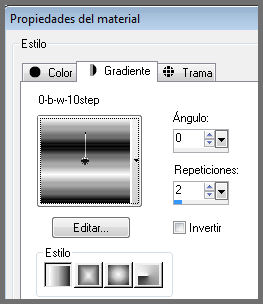
Activar la herramienta de Selección_ Rectángulo_ Personalizada

Llenar la selección con el gradiente
Selecciones_ Anular selección
2.-
Capas_ Duplicar
Efectos_ Efectos de la Imagen_ Mosaico Integrado
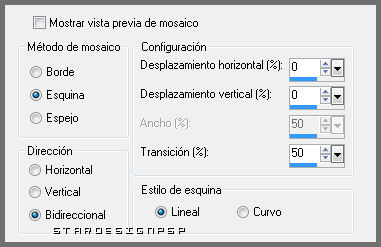
Capas_ Duplicar
Efectos_ Complementos_ Mehdi/ Kaleidoscope 2
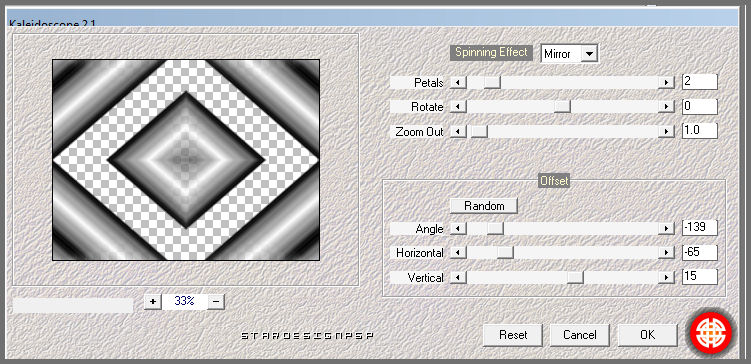
Ajustar_ Matiz y Saturación_ Colorear
Matiz _ 75 Saturación_ 89
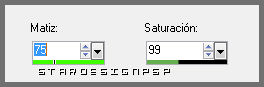
Ajustar_ Desenfocar_ Desenfoque Gaussiano_ 30
Capas_ Modo de capas_ Luz Débil
3.-
Capas_ Duplicar
Ajustar_ Matiz y Saturación_ Colorear
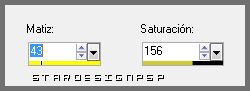
Efectos_ Efectos de Reflexión_ Espejo Giratorio
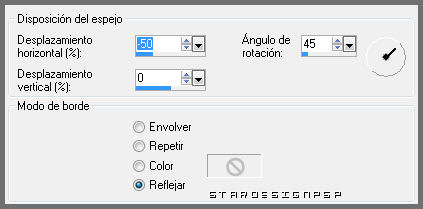
Capas_ Modo de capas_ Luz Débil
4.-
Capas_ Nueva capa de trama
Capas_ Organizar_ Enviar al fondo
Llenar con el gradiente
Efectos_ Efectos de Distorsión_ Deformación

5.-
Nos situamos en la capa inmediatamente superior (capa de trama 1)
Efectos_ Efectos de medio artístico_ Pinceladas
color #63f1fb
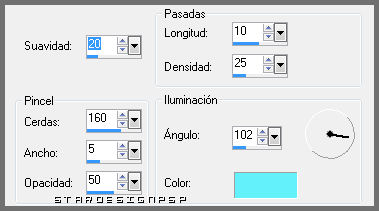
Efectos_ Complementos_ Flaming Pear/ Flood
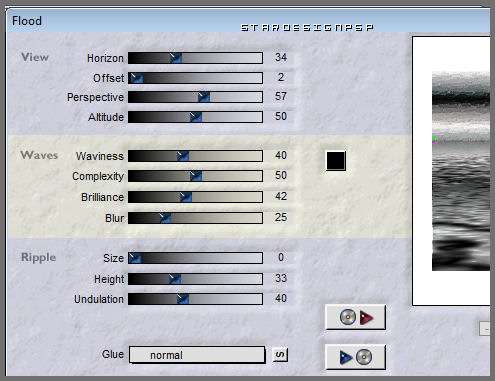
Capas_ Modo de capas_ Luz Fuerte
6.-
Nuestras capas estarán así
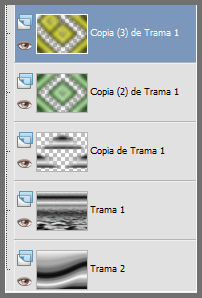
7.-
Nos situamos en la capa superior
Activar la imagen JHanna_491 background
Edición_ Copiar
Edición_ Pegar como nueva capa
Imagen_ Cambiar de tamaño_ Redimensionar al 80%
Todas las capas sin seleccionar
Colocar en la esquina superior izquierda
Ver modelo
Capas_ Modo de capas_ Superposición
8.-
Activar el tube jmaccroche-colorel
Edición_ Copiar
Edición_ Pegar como nueva capa
Colocar en la esquina superior derecha
Ver modelo
Efectos_ Filtro definido por el usario_ Emboss 3
9.-
Activar el tube Montana Kates March Series Landscapes 1 – 3
Edición_ Copiar
Edición_ Pegar como nueva capa
Imagen_ Cambiar de tamaño_ Redimensionar al 80%
Todas las capas sin seleccionar
Colocar sobre el tube JHanna_491 background

Capas_ Modo de capas_ Luz Débil
Efectos_ Filtro definido por el usario_ Emboss 3
Capas_ Duplicar
10.-
Nos situamos en la capa de trama “Copia de Trama 1” (tercera capa empezando por abajo)
Ajustar_ Desenfocar_ Desenfoque Gaussiano_ 9
11.-
En este momento nuestras capas deben estar así
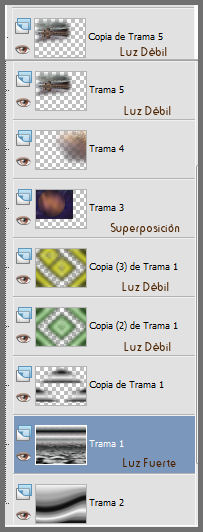
12.-
Imagen_ Agregar bordes_ Simétrico_ 2 pixeles en el color #444265
Imagen_ Agregar bordes_ Simétrico_ 20 pixeles en el color negro
13.-
Activar el tube TubeNP-Womens
Edición_ Copiar
Edición_ Pegar como nueva capa
Colocar como en el modelo
Efectos_ Efectos 3D_ Sombra en el color negro
0_ 0_ 80_ 20
Efectos_ Complementos_ Xero/ POrcelain
Valores por defecto
14.-
Añadir vuestra firma en nueva capa
Guardar en formato Jpg optimizado
Ojala que hayas disfrutado con este tutorial tanto como yo creándolo
Si quieres puedes enviarme tu interpretación





